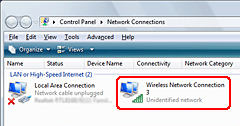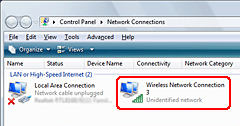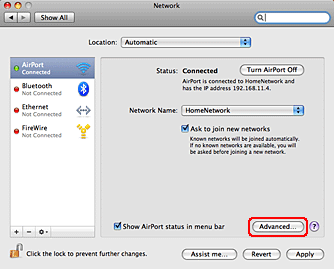SSID (Service Set Identifier) en beveiligingssleutel
SSID en beveiligingssleutel identificeren
U moet precies weten wat de SSID en de beveiligingssleutel zijn. Deze informatie is opgeslagen in de draadloze router en kan worden opgevraagd met een computer die met de draadloze router is verbonden.
De precieze methode voor het opvragen van informatie uit de router verschilt per routerfabrikant. Meestal gebruikt u hiervoor een webbrowser.
Typ in de webbrowser het adres http://<IP-adres van draadloze router> als URL.
Voer de gebruikersnaam en het wachtwoord van de draadloze router in om naar de startpagina van de draadloze router te gaan.
(Voor meer informatie over de gebruikersnaam en het wachtwoord voor toegang tot
de startpagina van de router en de gebruikershandleiding raadpleegt u de handleiding die u bij de router hebt gekregen.)
Opmerking:
Wanneer u een ad-hocverbinding gebruikt is er geen 'tussenstation', zoals een draadloze router. Dit betekent dat u de SSID en beveiligingssleutel voor de computer en printer vrij kunt kiezen en invoeren.
Als u niet goed weet hoe u de SSID en de beveiligingssleutel kunt controleren, informeer dan bij de persoon die of het bedrijf dat het netwerk heeft geconfigureerd.
Controleren op de computer
Afhankelijk van de gegevens kunt u voor het controleren de computer gebruiken. We geven hier een voorbeeld.
(De volgende procedures kunnen afwijken. Dit hangt af van de instellingen van uw computer.)
Netwerknaam (SSID) controleren in Windows
Hoewel de beveiligingssleutel niet wordt weergegeven, kunt u de SSID wel controleren op de computer.
Kijk in de router voor de beveiligingssleutel.
Windows 7: klik achtereenvolgens op Start, Control Panel (Configuratiescherm), View network status and tasks (Netwerkstatus en -taken weergeven) en Change adapter settings (Adapterinstellingen wijzigen).
Windows Vista: klik achtereenvolgens op Start, Control Panel (Configuratiescherm), View network status and tasks (Netwerkstatus en -taken weergeven) en Manage network connections (Netwerkverbindingen beheren).
Windows XP: klik achtereenvolgens op Start, Control Panel (Configuratiescherm), Network and Internet Connections (Netwerk- en Internet-verbindingen) en Network Connections (Netwerkverbindingen).
Klik met de rechtermuisknop op Wireless Network Connection (Draadloze netwerkverbinding) en selecteer Status in het snelmenu. Zo opent u het venster Wireless Network Connection Status (Status van draadloze netwerkverbinding).
Controleer de SSID.
Windows 7/Vista: controleer de SSID.
Windows XP: controleer de naam van het Network (Netwerk).
Netwerknaam (SSID) en beveiligingssleutel (wachtwoord) controleren in Mac OS X 10.5
Selecteer Application Menu (Programma-menu) in System Preferences (Systeemvoorkeuren) en klik vervolgens op het pictogram Network (Netwerk).
Het venster Network (Netwerk) wordt geopend.
Controleer de SSID.
De naam bij Network Name (Netwerknaam) is de SSID.
Klik op Advanced (Geavanceerd) en klik vervolgens op het tabblad AirPort.
Dubbelklik op de netwerknaam die u in stap 2 hebt gevonden.
De netwerkgegevens worden weergegeven in het venster. Selecteer Show password (Toon wachtwoord) om het wachtwoord te kunnen zien.